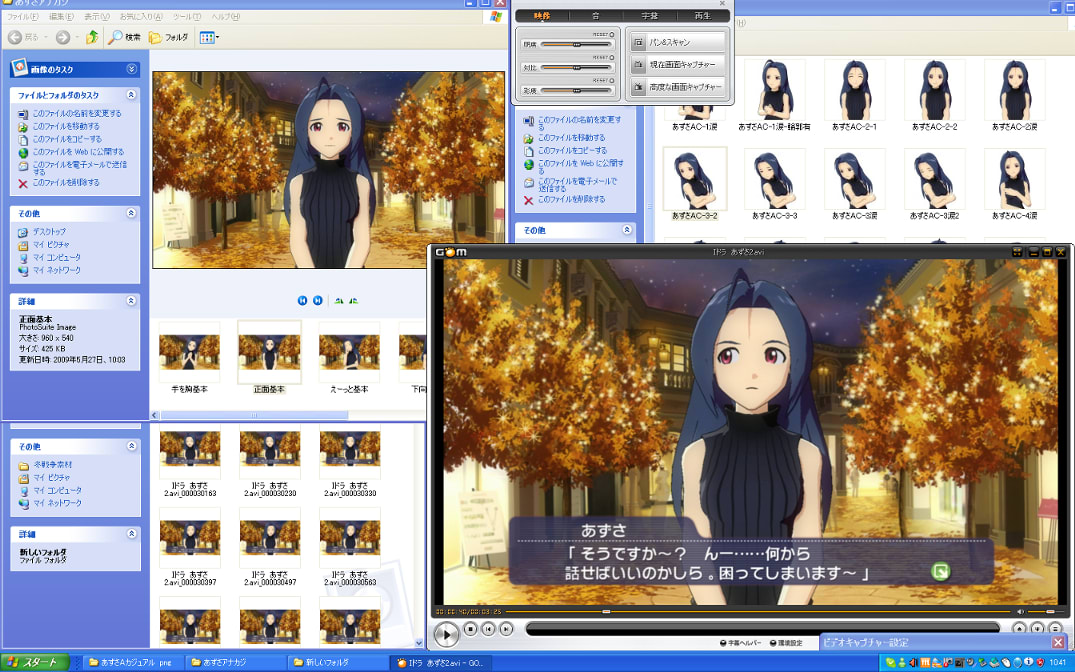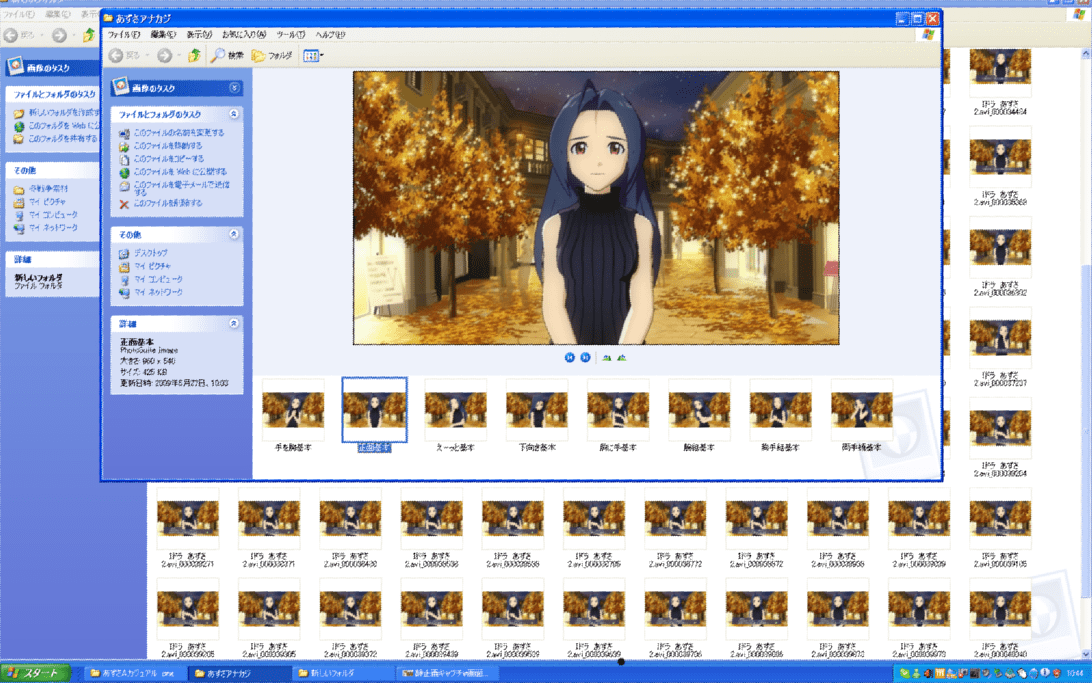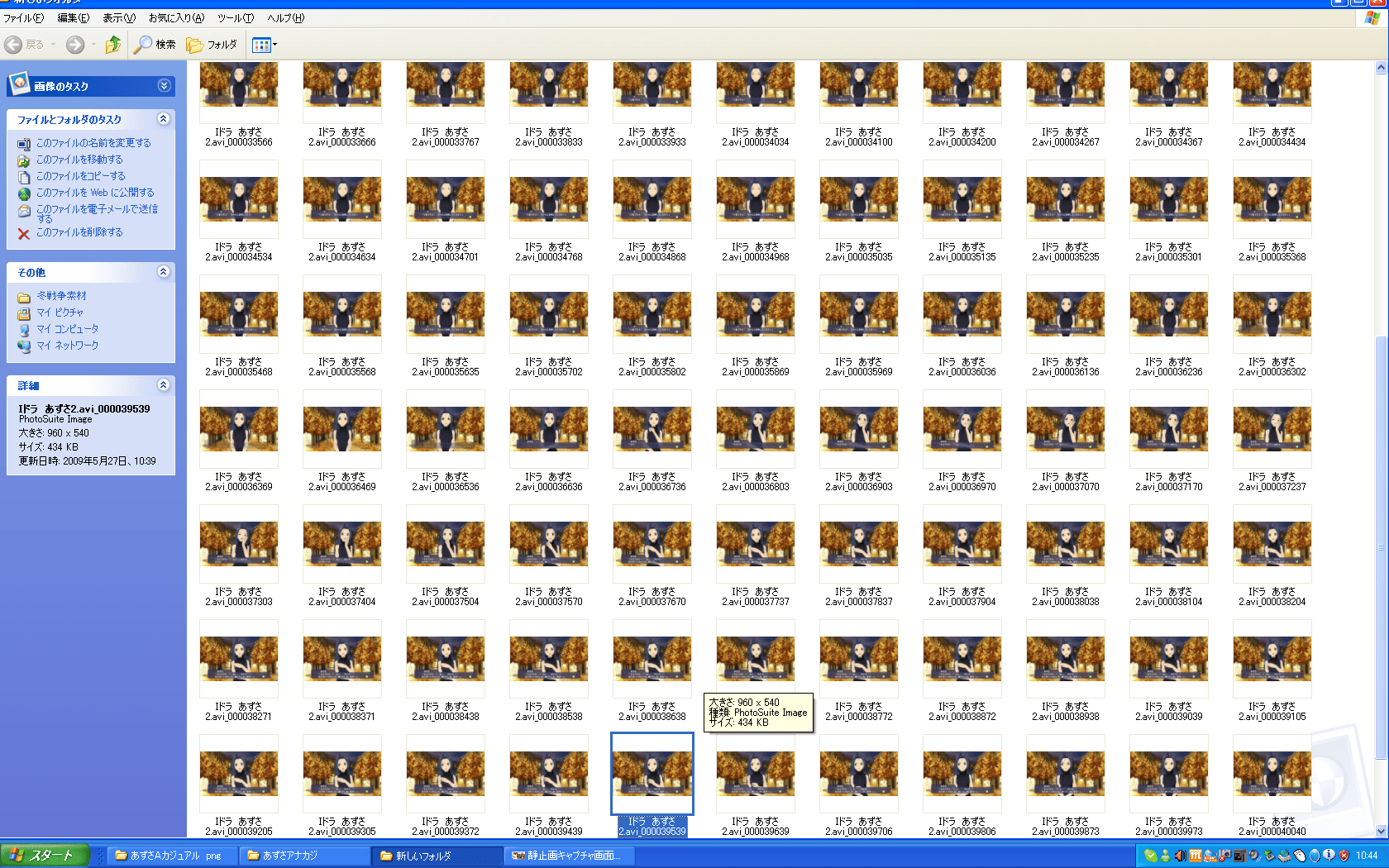各々考えるところがあると思う。
しかしながらそれは……
物語を産む発想?
構成するためのツール?
見た目を飾る素材?
シーンを盛り上げるBGM?
高度なエフェクトや画像処理を行うPC?
高い文章力を発揮させる経験と技術?
それっぽいですねぇ
というか。
全部必要そうです。
でも、その全てを兼ね備えたとしても、これが無きゃ何も出来ません。
そう……
電気。
ゴメン。ボケた。
答えは、時間。
要は作成する為に割ける時間です。
妄想を膨らませるにしても、構想を形にするにしても、何をするにも一日24時間という拘束の中から作業する時間をひねり出します。
特に、社会人になるとこの時間を都合するのに一苦労です。
私のように時間の都合が付けやすい環境にいる人もいる。
寸暇を惜しんで作成する時間を作る人もいる。
私の一分は、別の人の一時間に匹敵する価値があるかもしれないし。
他の人の二時間は、私の二分の価値すらない場合もあるかもしれない。
要は、時間は有限だけど価値が違うという事ですね。
いや、あの、あれだ。
べ、別に…… 続きが作れない言い訳なんかじゃないんだからね!
頑張って時間を作ります……orz